Om PDFConverterHQ Toolbar
PDFConverterHQ Toolbar er en mistænkelig browserværktøjslinjen, der er annonceret som en konvertering værktøj, der tillader dig at konvertere filer til PDF. Nogle brugere vælger at hente dette værktøj, men nogle er overrasket over at finde det på deres computere. Hvis du er sidstnævnte, derefter du formentlig for nylig installeret gratis software og lagde ikke mærke til PDFConverterHQ Toolbar er fastgjort. Hvis noget er knyttet til softwaren, du installerer, at noget vil installere så godt, medmindre du fravælger manuelt den. 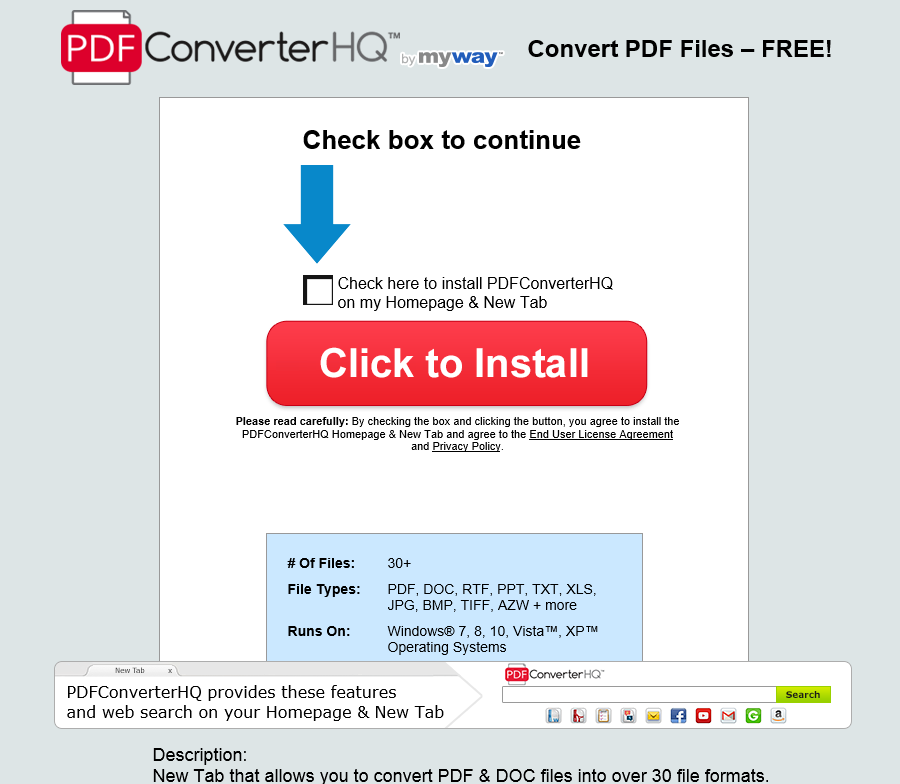
PDFConverterHQ Toolbar udgør ikke direkte fare for din computer. Dog vil det gøre tvivlsomme ændringer til din browser og forsøg på at omdirigere du til sponsorerede websider, således at det kan generere pay-per-klik indtægter. Mens ikke meget almindelig, kan disse former for tvivlsomme værktøjslinjer føre brugere til farlige websteder, hvor malware kunne være venter. For at beskytte din computer, mener vi du bør fjerne PDFConverterHQ Toolbar.
Hvorfor skal du slette PDFConverterHQ Toolbar?
Hvis du ikke downloade PDFConverterHQ Toolbar villigt, fået det sandsynligvis via software bundter. Mange uønskede applikationsudviklere vælger denne metode til distribution, fordi mange brugere ikke er klar over, at nogle gratis software har varer knyttet til det, og de kan installeres automatisk. Hvis for eksempel, PDFConverterHQ Toolbar er knyttet til et stykke software, du installerer, medmindre du manuelt fravælger det, vil den installere sammen med softwaren. Standardindstillingerne tillader ikke dig at fravælge eventuelle tilføjede elementer og du vil ikke engang informeres om dem. Fremskreden eller tilpassede indstilling, på den anden side vil vise dig alt, hvad der er blevet tilføjet og du kan fravælge alle, hvis du ønsker. PDFConverterHQ Toolbar fjernelse ville tage meget mere tid, så du bør fjerne markeringen i første omgang.
PDFConverterHQ Toolbar tilbyder at ændre din fil-format til PDF, og mens det kan gøre, hvad det lover, det også foretager uønskede ændringer i din Internet Explorer, Google Chrome og Mozilla Firefox browsere. Pludselig finder du, at din hjemmeside, nye faner og søgemaskine er blevet ændret til home.tb.ask.com. Du blev ikke bedt om at tillade denne ændring, og det kan ikke være ugjort, medmindre du først fjerner PDFConverterHQ Toolbar. Home.TB.Ask.com er en browser hijacker, der vil indsætte sponsoreret hjemmesider i resultaterne, når du bruger søgemaskinen. Det gør så at det kan generere pay-per-klik indtægter. Nogle browser hijackers er også kendt for at være i stand til at omdirigere brugere til farlige websteder hvor kan de ved et uheld får en ondsindet virus. Af disse grunde, bør du afinstallere PDFConverterHQ Toolbar.
PDFConverterHQ Toolbar fjernelse
Hvis du har brug for en omdanner værktøj, du kan kigge efter en mere pålidelig online. I den mellemliggende tid, skal du slette PDFConverterHQ Toolbar. Du kan gøre det ved hjælp af en professionel afsked værktøj. Hvis du ikke ønsker at bruge det, kan du også slette PDFConverterHQ Toolbar manuelt. Uanset hvilken måde er bedre for dig, Sørg for, at du afinstallerer PDFConverterHQ Toolbar fuldt ud.
Offers
Download værktøj til fjernelse afto scan for PDFConverterHQ ToolbarUse our recommended removal tool to scan for PDFConverterHQ Toolbar. Trial version of provides detection of computer threats like PDFConverterHQ Toolbar and assists in its removal for FREE. You can delete detected registry entries, files and processes yourself or purchase a full version.
More information about SpyWarrior and Uninstall Instructions. Please review SpyWarrior EULA and Privacy Policy. SpyWarrior scanner is free. If it detects a malware, purchase its full version to remove it.

WiperSoft revision detaljer WiperSoft er et sikkerhedsværktøj, der giver real-time sikkerhed fra potentielle trusler. I dag, mange brugernes stræbe imod download gratis software fra internettet, m ...
Download|mere


Er MacKeeper en virus?MacKeeper er hverken en virus eller et fupnummer. Mens der er forskellige meninger om program på internettet, en masse af de folk, der så notorisk hader programmet aldrig har b ...
Download|mere


Mens skaberne af MalwareBytes anti-malware ikke har været i denne branche i lang tid, gør de for det med deres entusiastiske tilgang. Statistik fra sådanne websites som CNET viser, at denne sikkerh ...
Download|mere
Quick Menu
trin 1. Afinstallere PDFConverterHQ Toolbar og relaterede programmer.
Fjerne PDFConverterHQ Toolbar fra Windows 8
Højreklik på baggrunden af Metro-skærmen, og vælg Alle programmer. Klik på Kontrolpanel i programmenuen og derefter Fjern et program. Find det du ønsker at slette, højreklik på det, og vælg Fjern.


Fjerne PDFConverterHQ Toolbar fra Windows 7
Klik Start → Control Panel → Programs and Features → Uninstall a program.


Fjernelse PDFConverterHQ Toolbar fra Windows XP:
Klik Start → Settings → Control Panel. Find og klik på → Add or Remove Programs.


Fjerne PDFConverterHQ Toolbar fra Mac OS X
Klik på Go-knappen øverst til venstre på skærmen og vælg programmer. Vælg programmappe og kigge efter PDFConverterHQ Toolbar eller andre mistænkelige software. Nu skal du højreklikke på hver af disse poster, og vælg Flyt til Papirkurv, og derefter højre klik på symbolet for papirkurven og vælg Tøm papirkurv.


trin 2. Slette PDFConverterHQ Toolbar fra din browsere
Opsige de uønskede udvidelser fra Internet Explorer
- Åbn IE, tryk samtidigt på Alt+T, og klik på Administrer tilføjelsesprogrammer.


- Vælg Værktøjslinjer og udvidelser (lokaliseret i menuen til venstre).


- Deaktiver den uønskede udvidelse, og vælg så Søgemaskiner. Tilføj en ny, og fjern den uønskede søgeudbyder. Klik på Luk.Tryk igen på Alt+T, og vælg Internetindstillinger. Klik på fanen Generelt, ændr/slet URL'en for startsiden, og klik på OK.
Ændre Internet Explorer hjemmeside, hvis det blev ændret af virus:
- Tryk igen på Alt+T, og vælg Internetindstillinger.


- Klik på fanen Generelt, ændr/slet URL'en for startsiden, og klik på OK.


Nulstille din browser
- Tryk Alt+T. Klik Internetindstillinger.


- Klik på fanen Avanceret. Klik på Nulstil.


- Afkryds feltet.


- Klik på Nulstil og klik derefter på Afslut.


- Hvis du ikke kan nulstille din browsere, ansætte en velrenommeret anti-malware og scan hele computeren med det.
Slette PDFConverterHQ Toolbar fra Google Chrome
- Tryk på Alt+F igen, klik på Funktioner og vælg Funktioner.


- Vælg udvidelser.


- Lokaliser det uønskede plug-in, klik på papirkurven og vælg Fjern.


- Hvis du er usikker på hvilke filtypenavne der skal fjerne, kan du deaktivere dem midlertidigt.


Nulstil Google Chrome hjemmeside og standard søgemaskine, hvis det var flykaprer af virus
- Åbn Chrome, tryk Alt+F, og klik på Indstillinger.


- Gå til Ved start, markér Åbn en bestemt side eller en række sider og klik på Vælg sider.


- Find URL'en til den uønskede søgemaskine, ændr/slet den og klik på OK.


- Klik på knappen Administrér søgemaskiner under Søg. Vælg (eller tilføj og vælg) en ny søgemaskine, og klik på Gør til standard. Find URL'en for den søgemaskine du ønsker at fjerne, og klik X. Klik herefter Udført.




Nulstille din browser
- Hvis browseren fortsat ikke virker den måde, du foretrækker, kan du nulstille dens indstillinger.
- Tryk Alt+F. Vælg Indstillinger.


- Tryk på Reset-knappen i slutningen af siden.


- Tryk på Reset-knappen en gang mere i bekræftelsesboks.


- Hvis du ikke kan nulstille indstillingerne, købe et legitimt anti-malware og scanne din PC.
Fjerne PDFConverterHQ Toolbar fra Mozilla Firefox
- Tryk på Ctrl+Shift+A for at åbne Tilføjelser i et nyt faneblad.


- Klik på Udvidelser, find det uønskede plug-in, og klik på Fjern eller deaktiver.


Ændre Mozilla Firefox hjemmeside, hvis det blev ændret af virus:
- Åbn Firefox, klik på Alt+T, og vælg Indstillinger.


- Klik på fanen Generelt, ændr/slet URL'en for startsiden, og klik på OK. Gå til Firefox-søgefeltet, øverst i højre hjørne. Klik på ikonet søgeudbyder, og vælg Administrer søgemaskiner. Fjern den uønskede søgemaskine, og vælg/tilføj en ny.


- Tryk på OK for at gemme ændringerne.
Nulstille din browser
- Tryk Alt+H.


- Klik på Information om fejlfinding.


- Klik på Nulstil Firefox ->Nulstil Firefox.


- Klik på Afslut.


- Hvis du er i stand til at nulstille Mozilla Firefox, scan hele computeren med en troværdig anti-malware.
Fjerne PDFConverterHQ Toolbar fra Safari (Mac OS X)
- Få adgang til menuen.
- Vælge indstillinger.


- Gå til fanen udvidelser.


- Tryk på knappen Fjern ved siden af den uønskede PDFConverterHQ Toolbar og slippe af med alle de andre ukendte poster samt. Hvis du er i tvivl om forlængelsen er pålidelig eller ej, blot fjerne markeringen i afkrydsningsfeltet Aktiver for at deaktivere det midlertidigt.
- Genstart Safari.
Nulstille din browser
- Tryk på menu-ikonet og vælge Nulstil Safari.


- Vælg de indstillinger, som du ønsker at nulstille (ofte dem alle er forvalgt) og tryk på Reset.


- Hvis du ikke kan nulstille browseren, scanne din hele PC med en autentisk malware afsked programmel.
Site Disclaimer
2-remove-virus.com is not sponsored, owned, affiliated, or linked to malware developers or distributors that are referenced in this article. The article does not promote or endorse any type of malware. We aim at providing useful information that will help computer users to detect and eliminate the unwanted malicious programs from their computers. This can be done manually by following the instructions presented in the article or automatically by implementing the suggested anti-malware tools.
The article is only meant to be used for educational purposes. If you follow the instructions given in the article, you agree to be contracted by the disclaimer. We do not guarantee that the artcile will present you with a solution that removes the malign threats completely. Malware changes constantly, which is why, in some cases, it may be difficult to clean the computer fully by using only the manual removal instructions.
